关闭445 135 137 138 139端口方法教程:
1、打开Windows徽标(开始菜单),点击“控制面板”;
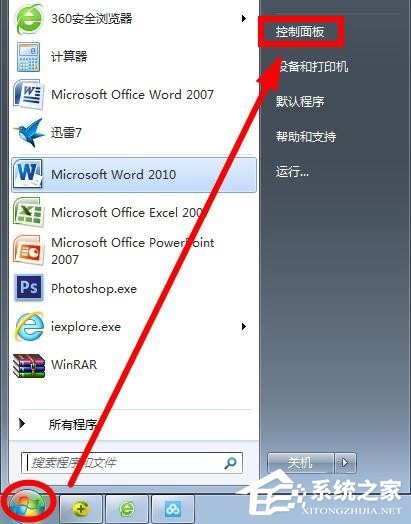
【点击图片进入下一页或下一篇】
2、打开“调整计算机设置”窗口中的“系统和安全选项”对话框,如果在窗口中找不到选项,可以点击右侧类别旁边的下拉按钮,选择“类别”即可显示;

【点击图片进入下一页或下一篇】
3、点击“Windows防火墙”,将其打开;
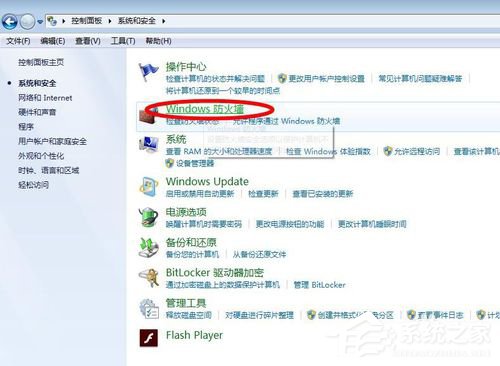
【点击图片进入下一页或下一篇】
4、在打开的“Windows防火墙”对话框中点击左侧的“高级设置”;
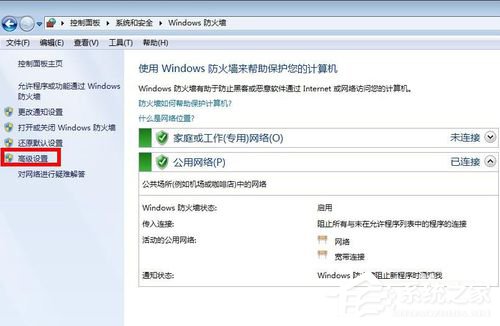
【点击图片进入下一页或下一篇】
5、点击对话框左侧的“入站规则”,然后点击右侧的“新建规则”;
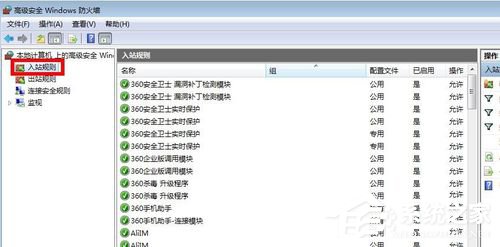
【点击图片进入下一页或下一篇】
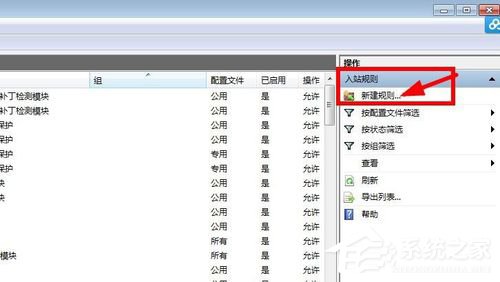
【点击图片进入下一页或下一篇】
6、选择第二项“端口”选项;
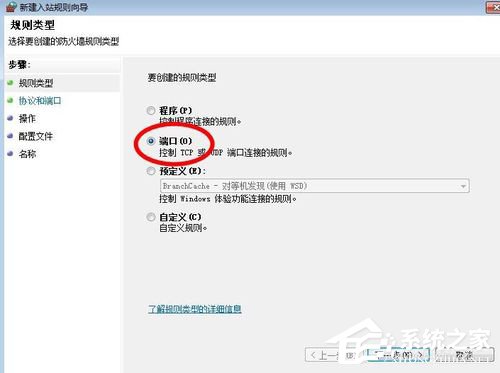
【点击图片进入下一页或下一篇】
7、点击下一步,选择“特定本地端口”,输入“135,137,138,139,445”,端口号中间用逗号隔开即可,选择“阻止连接”,然后点击下一步;
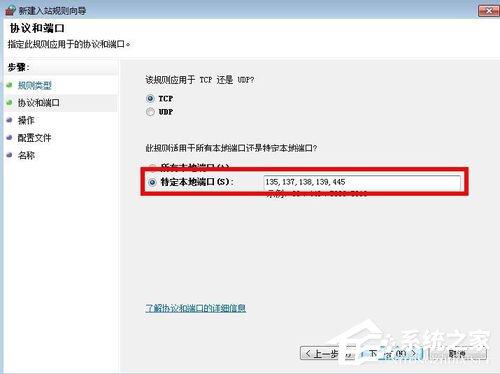
【点击图片进入下一页或下一篇】
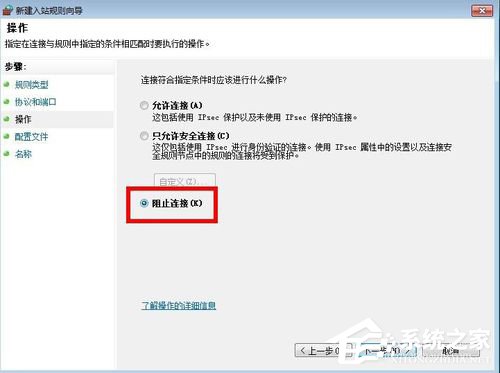
【点击图片进入下一页或下一篇】
8、“域”“专用”“公用”都选上,点击下一步,输入“名称”和“描述”即可,这里你可根据自己需要内容自行决定,点击完成,这个组织规则就创建完成了。
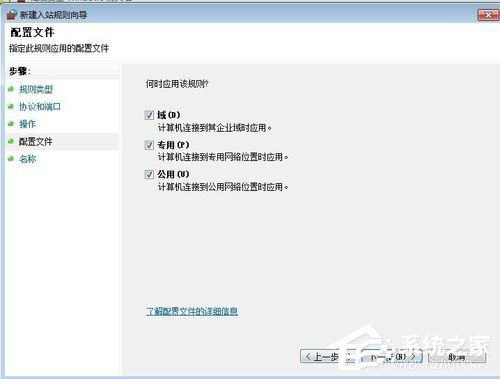
【点击图片进入下一页或下一篇】
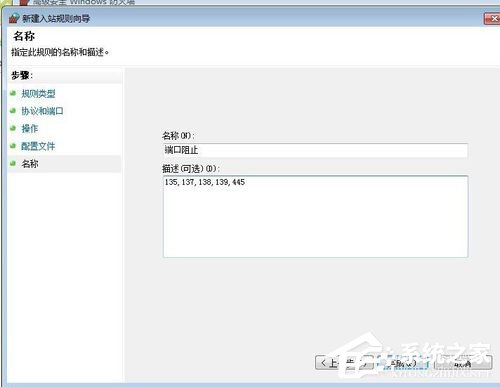
【点击图片进入下一页或下一篇】
9、然后点击入站规则就可以显示之前设置的规则了,说明135,137,138,139,445等端口关闭已经生效了。
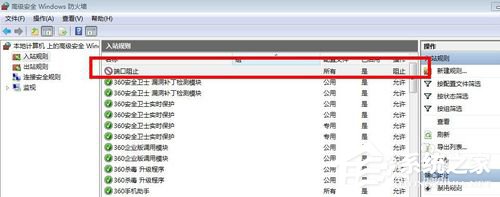
【点击图片进入下一页或下一篇】
- 看不过瘾?点击下面链接! 【本站微信公众号:gsjx365,天天有好故事感动你!】

